备份macOS绝不是一个坏主意,您的机器可能会损坏,故障或变得更糟。无论出现什么问题,备份都可以帮助您恢复正常工作。
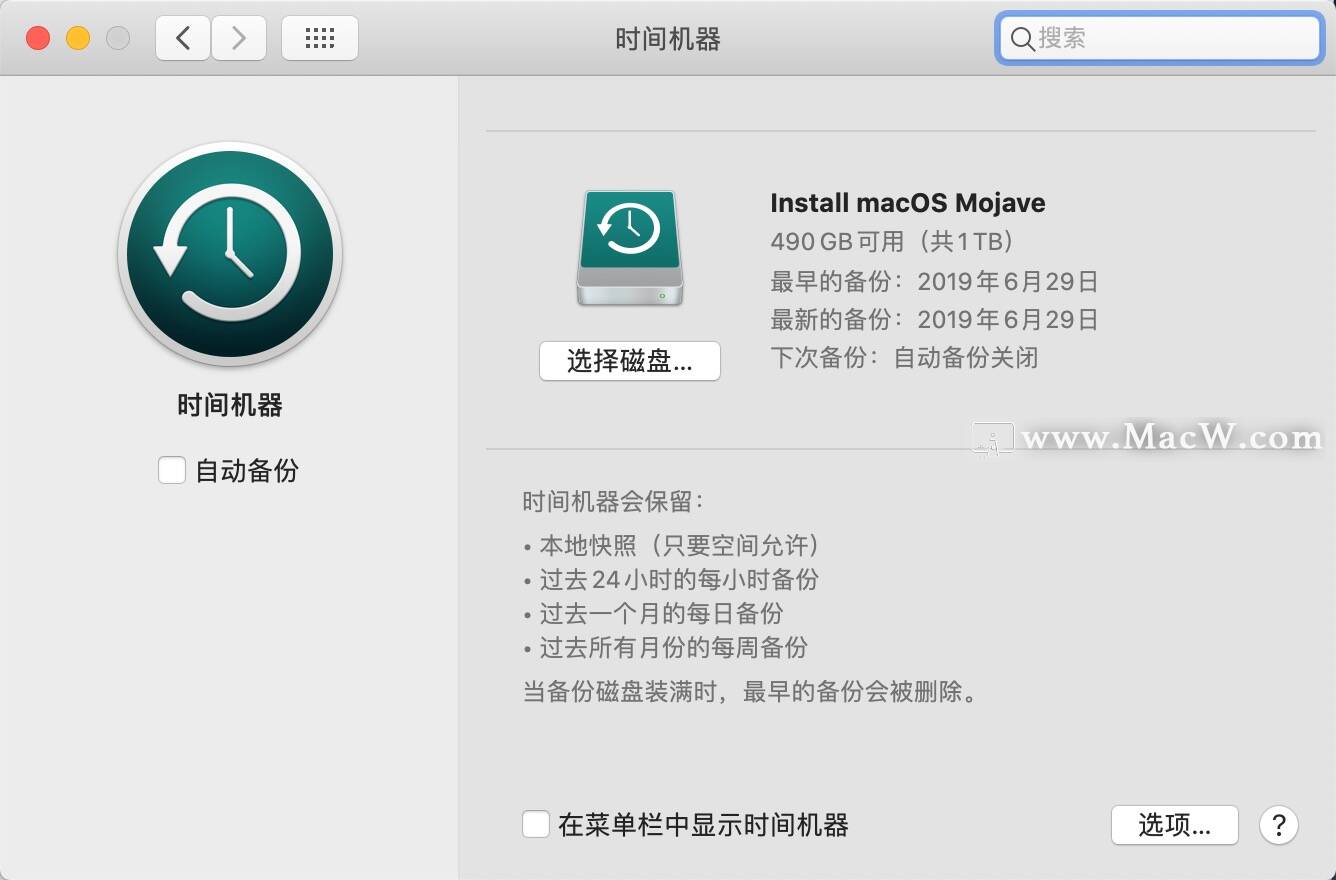
如何使用Time Machine和iCloud备份Mac
要使用Time Machine,您首先需要一个外部驱动器。这可以是USB驱动器,AirPort Time Capsule(已停产),另一台Mac或网络连接存储解决方案。由于Apple已停止使用AirPort路由器,因此我们将专注于直接连接到Mac的外部驱动器和NAS存储。
首先,确保Mac将文件备份到iCloud。要检查是否,请按照下列步骤操作:
- 选择菜单栏左上方的Apple徽标
- 选择“系统偏好设置”
- 选择“ Apple ID”
- 确保已选择“ iCloud Drive”
- 选择iCloud Drive右侧的“选项”
- 确保已选择“桌面和文档文件夹”
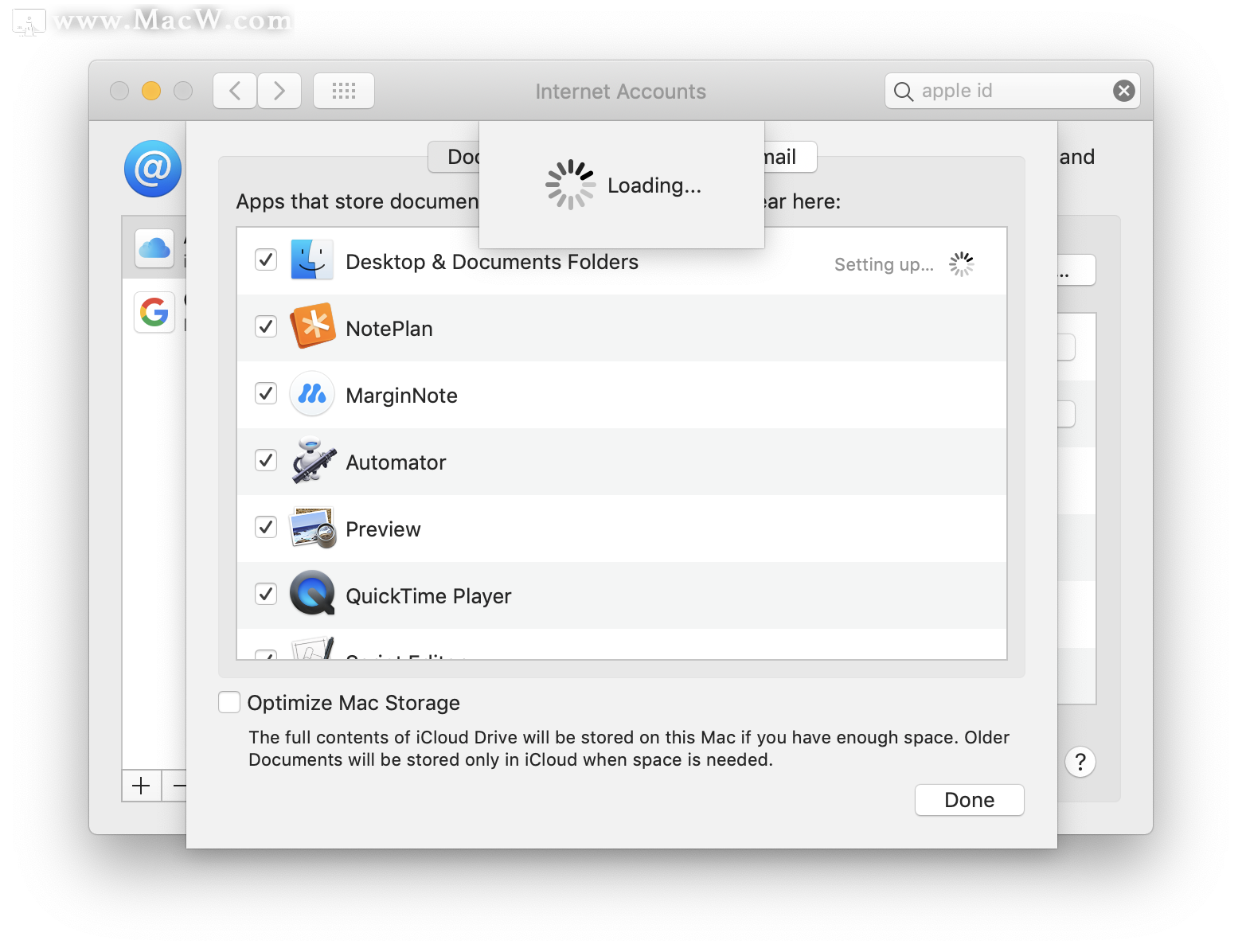
这样可以确保Mac上的文件和文件夹正在同步到iCloud。如果您遇到选择“桌面和文档文件夹”选项立即关闭或无法同步的问题,请在Mac上退出iCloud系统偏好设置> Apple ID>概述>退出并重新登录。
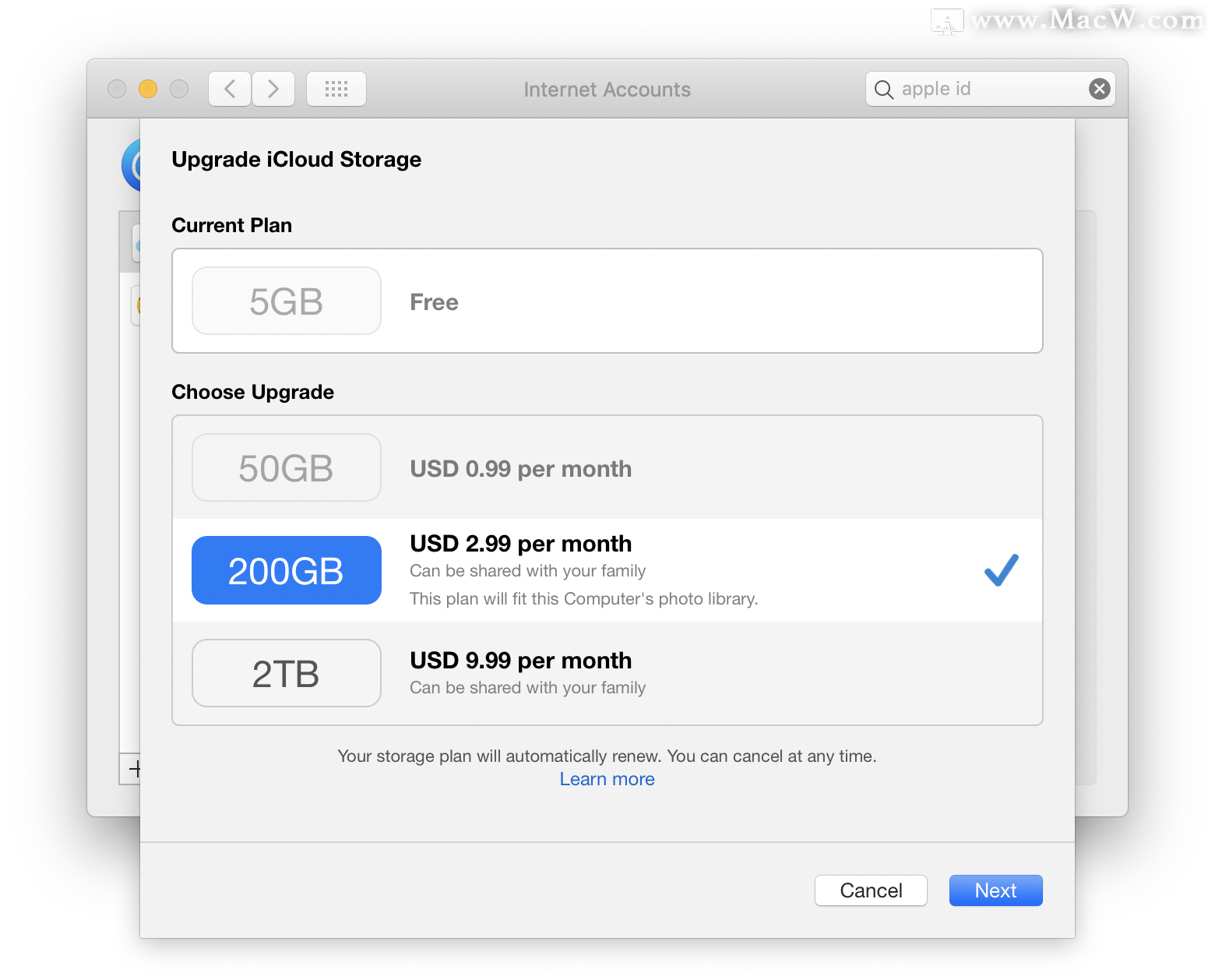
在Mac上连接了外部驱动器的情况下,请按照以下步骤使用Time Machine备份Mac:
- 打开Time Machine应用程序
- 选择“选择磁盘”
- 从下拉菜单中选择外部驱动器
- 点击“使用磁盘”
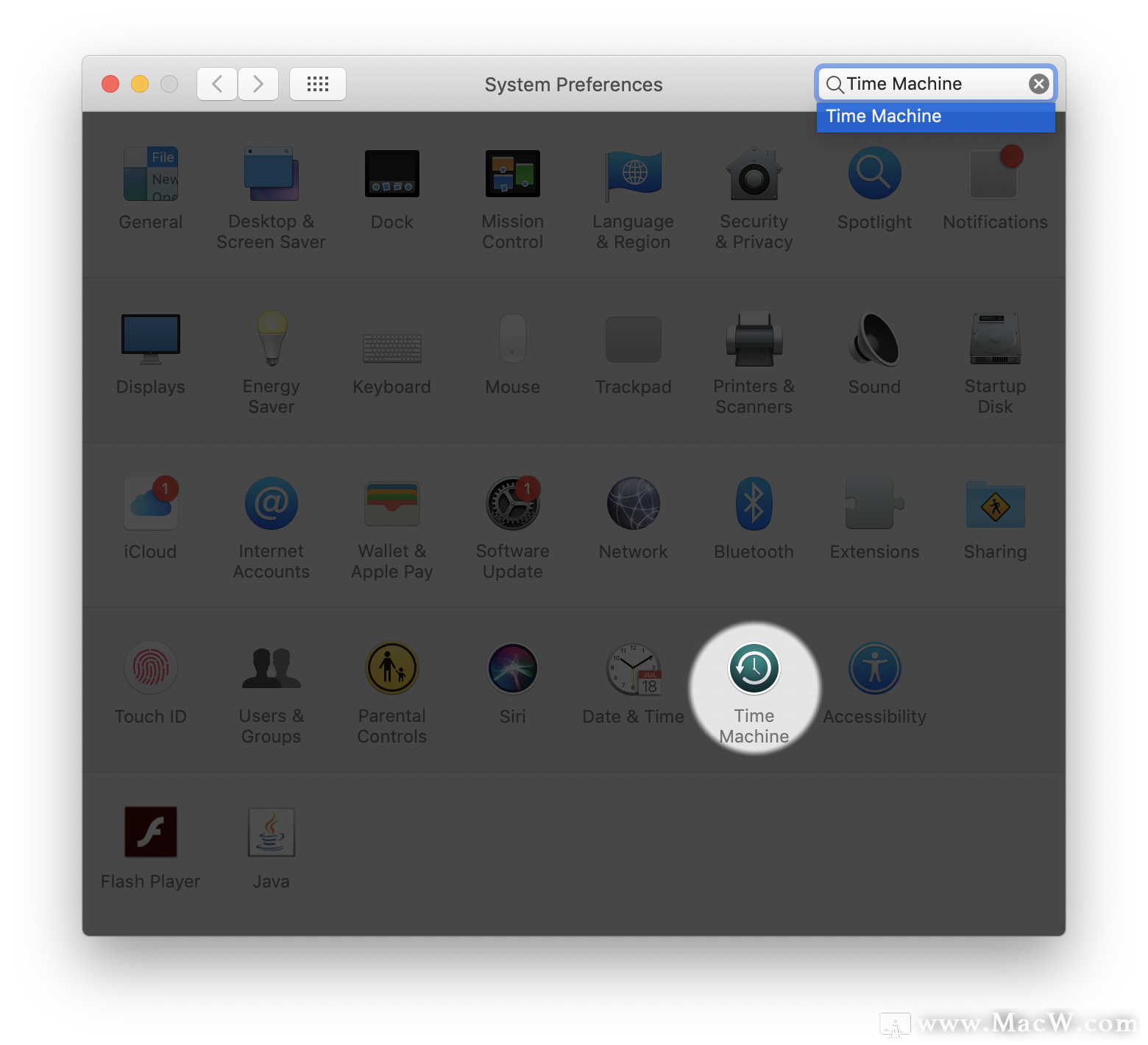
确保在窗口左侧选择了“自动备份”。这使Time Machine可以创建您可以随时访问的Mac(或“图像”)的随机压缩备份。无论您使用哪个驱动器,此过程都是将Mac备份到外部硬盘驱动器的过程。
iCloud和Time Machine的优缺点
Time Machine和iCloud作为Apple备份解决方案的核心论点是它们是Apple产品。两者都是免费提供的,并且可以作为基本解决方案。
您可能想知道如何将Mac备份到iCloud,答案是棘手的。您只能获得5GB的免费iCloud存储空间,通常这对于Mac备份来说还不够,因此,iCloud最好用于同步文件。基本升级费用为每月99美分,但这几乎是每年12美元。在设备之间同步文件是否值得?一旦“照片”和其他服务开始作为同步引擎进入iCloud,它将为Mac中的文件和文件夹留出很少的空间。
您可能还想知道Time Machine备份的作用是什么?Time Machine很方便,但并不总是有效。从Time Machine备份还原Mac可能需要几天(从字面上看)。这些修复通常会失败,或者根本不会启动。这是一个笨拙的过程。
另外请记住,备份Mac和同步文件是分开的事情。您无法将Time Machine备份创建到iCloud。备份是Mac的快照;这就是为什么它被称为“图像”的原因。这也是Apple称其备份系统为“ Time Machine”的原因。您基本上可以恢复到某个时间点。
iCloud实时同步文件,但这不是备份。如果您必须从头开始使用新的Mac,则必须重新下载应用程序并重新建立帐户。您的文件将全部同步,但仅此而已。
以上就是MacW小编为大家带来的“macOS怎样备份?备份Mac文件的最佳方法”,本文关键词:“备份Mac文件,外部驱动器,自动备份”,链接:“https://www.macw.com/news/43.html”,转载请保留。
相关文章
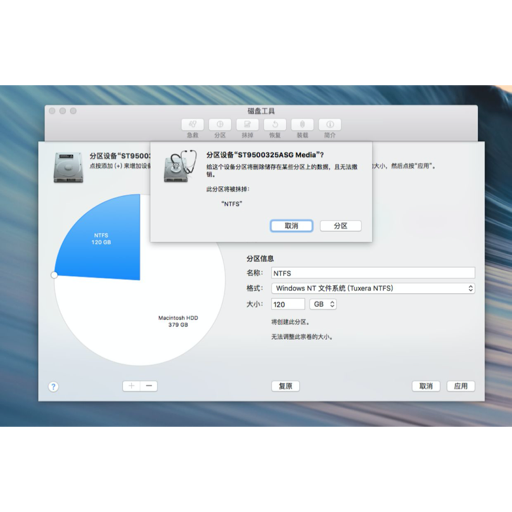
Mac常见问题如何在macOS下调整磁盘分区大小?
如何在macOS下调整磁盘分区大小?可以在“macOS”下利用磁盘工具并且不抹掉主分区的情况下,随意更改磁盘分区大小的方法。
17852020-01-07

Mac技巧你不可不知的MacOS的8个神奇隐藏功能!
你对你的Mac了解多少呢?很多朋友刚刚接触苹果电脑只能进行一些简单的操作,其实Mac操纵系统是一种强大、易用的桌面操作系统,以下是MacW小编列出的8个神奇的隐藏功能,一起来看看吧!
4992020-01-08

Mac技巧【Mac小白必备】MacOS中Dock栏的设置和使用技巧
作为Mac用户最常使用的区域,要知道如何才能更高效的使用它,从而达到事半功倍的效果。下面就为大家全面讲解dock栏的设置技巧~~
9112020-01-08

Mac常见问题如何查看Mac上已连接WiFi的密码?
现如今这个网络世界,没有网络是绝对不行,没有WiFi更是寸步难行。公司、家里、学校,甚至是餐厅里,到处都覆盖着WiFi。有WiFi,就需要密码,于是有的小伙伴就发问了,我的Mac上已经连接了WiFi,想在另外的设备上连上WiFi,但是忘记密码了,能不能通过Mac找到已连接的WiFi的密码呢?当然是可以的,下面就跟着小编来看看怎么操作吧。
1612020-01-08
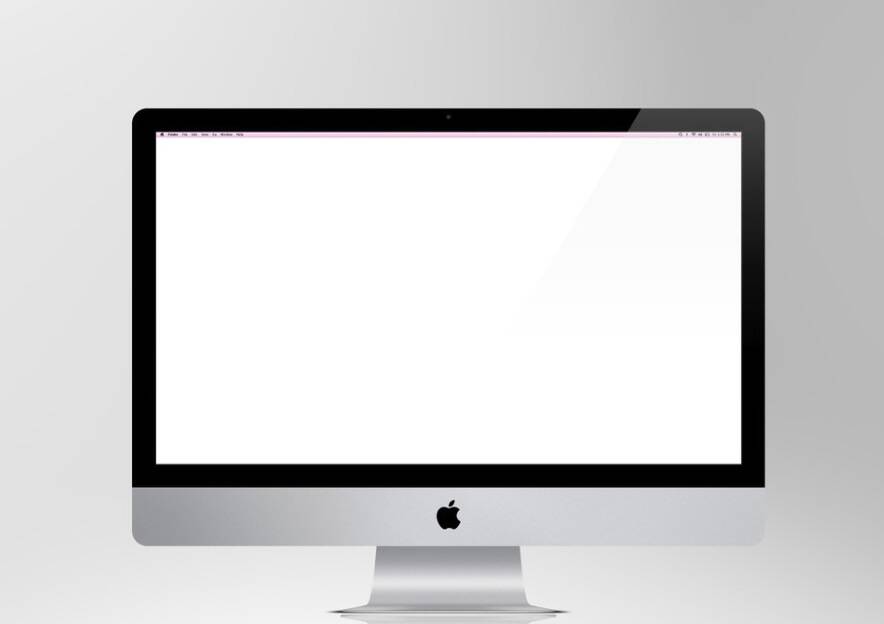
Mac技巧一起使用Mac和iPhone的10种便捷方法
MacOS和iOS可以很好地协同工作你们真的知道吗?如果你的台式机和电话都来自Apple,那么你触手可得的功能就真的很多。
3532020-01-13

Mac常见问题Mac系统itunes备份文件在哪
Mac itunes备份的文件在哪里?很多使用Mac的用户备份后却不知道itunes备份文件在哪!今天小编教大家通过两种办法找到Mac itunes备份文件路径,方便大家直接管理自己的iTunes备份文件夹。
1302020-01-14

Mac技巧MacOS系统终端常用命令大全
MacOS系统终端是使用mac电脑的小伙伴需要或多或少了解的一个应用。熟悉并掌握一些基本的常用命令可以帮助我们快速的解决一些日常问题,提高工作效率,下面让小编带大家了解一下吧!
4422020-04-06
